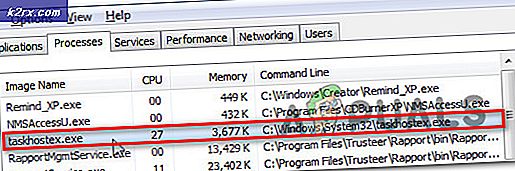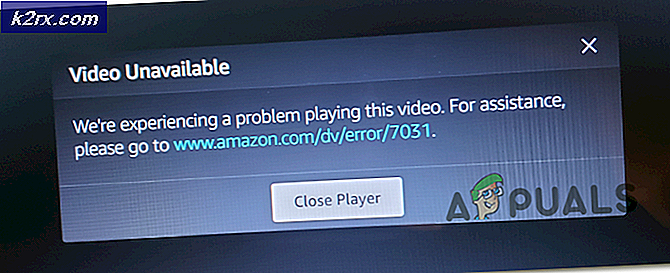Hur man fixar den här produkten är tillfälligt otillgänglig efter att du har installerat om MacOS eller OS X
Om din Mac körs långsamt, är det uppenbart att du kan återinstallera operativsystemet. Detta kan lösa några av problemen, men kan också orsaka nya. Ett par Mac-användare rapporterade att de hade ett fel när de installerade ett nytt operativsystem på sina datorer. Vanligtvis är det här ett problem som påverkar OS X Lion. Vi har dock inte information om att det inte händer på andra OS X- eller MacOS-versioner. Så bli inte förvånad om du upplever problemet i en annan OS-version. Närmare bestämt, efter att ha angett Apple ID, visas ett felmeddelande som säger:
Det här objektet är tillfälligt otillgängligt. Vänligen försök igen senare
Att göra om steg från början ger inga ändringar. Även anslutning till olika nätverk resulterar i samma resultat som tidigare. Men vad kan du göra för att åtgärda problemet?
Kontrollera resten av artikeln och du hittar lösningen.
Lösning # 1
Anledningen till att du får det här objektet är tillfälligt otillgängligt. Vänligen försök igen senare fel på din dator beror på det Apple-ID du använder för att logga in. Om ditt Apple-ID inte är kopplat till ett Apple OS kommer du kontinuerligt att få den här irriterande popupen. Här är lösningen.
- Ett av de val du får på skärmen är GET HELP ONLINE.
- Klicka på det, och det öppnar Safari.
- Gå till iCloud och logga in med ditt Apple-ID.
- Nu kan du gå tillbaka till installationsprocessen . Använd samma Apple ID som du har använt för iCloud, och nedladdningen kommer äntligen att fungera. Och om du undrar, fungerar det eftersom du har använt samma Apple ID.
Obs! Det kan hända att du använder någon annans Apple ID kommer att få jobbet gjort för dig. Gör emellertid inte det, för att du äntligen kommer att få alla appar kopplade till sitt konto.
PRO TIPS: Om problemet är med din dator eller en bärbar dator, bör du försöka använda Reimage Plus-programvaran som kan skanna förvaret och ersätta korrupta och saknade filer. Detta fungerar i de flesta fall där problemet uppstått på grund av systemkorruption. Du kan ladda ner Reimage Plus genom att klicka härOm detta inte löste ditt problem kan du försöka använda det ursprungliga Apple-ID som du använde när du aktiverade din Mac för första gången. Och om du inte kommer ihåg de initialt använda Apple-referenserna, eller om du inte är den första ägaren till den datorn, kan du prova följande metod.
Lösning # 2
Den här metoden löser problemet när OS-versionen som är associerad med ditt Apple-konto inte längre är tillgänglig i App Store.
- Anslut din Mac till ett internet . (Jag rekommenderar att du använder en Ethernet-kabel)
- Starta datorn medan du håller CMD + R.
- Använd Skivverktyg för att radera Macintosh HD- partitionen på hårddisken.
- Starta om datorn medan du håller följande tangenter Alternativ + CMD + R. Fortsätt trycka på knapparna tills du ser en snurrande klot på skärmen.
- Nu kommer det att ladda ner operativsystemet.
Den här metoden tar dig till en ominstallation via internet. Det installerar det ursprungliga operativsystemet som levererades med din Mac. Senare kan du uppgradera till den senaste versionen.
Slutord
Vilken metod fungerade för dig? Låt oss veta i kommentarsektionen nedan. Dela också den här artikeln med alla som du tycker att det kan vara till hjälp för.
PRO TIPS: Om problemet är med din dator eller en bärbar dator, bör du försöka använda Reimage Plus-programvaran som kan skanna förvaret och ersätta korrupta och saknade filer. Detta fungerar i de flesta fall där problemet uppstått på grund av systemkorruption. Du kan ladda ner Reimage Plus genom att klicka här